Este tutorial vai abordar duas situações diferentes, a primeira é no caso de você utilizar uma mesa de som ou outro dispositivo do tipo, ou seja, o áudio a ser enviado para o servidor vem de fora do PC, a segunda situação é quando o áudio a ser enviado é reproduzido no próprio PC e não sai para uma mesa de som ou outro equipamento do tipo, neste caso precisamos utilizar um recurso disponível na maioria das placas de áudio, caso este recurso não esteja disponível na sua placa provavelmente você não está com o driver de áudio correto instalado em seu pc, o driver de áudio instalado automaticamente pelo windows para algumas placas não oferece este recurso.
Em ambos os casos você deve iniciar da mesma forma, este tutorial foi feito tendo como base o Windows 7, mas ele serve de exemplo para outros sistemas como Windows XP, apenas a forma de exibição das opções serão diferentes.
Você também pode acompanhar este procedimento através deste video-tutorial (sem áudio): Configuração da entrada de Áudio
Você também pode acompanhar este procedimento através deste video-tutorial (sem áudio): Configuração da entrada de Áudio
Clique com o botão direito no ícone do autofalante ao lado do relógio, ou vá em Iniciar -> Painel de Controle -> Som, no Windows XP vá em Controle de Volume;
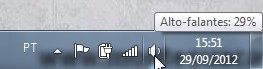
Clique em Dispositivos de Gravação;
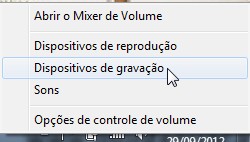
Serão exibidos os dispositivos de Gravação, provavelmente será exibido uma tela como esta abaixo, em alguns casos também será listado um dispositivo Line In ou Entrada Auxiliar.
Vamos então a configuração para quem utiliza mesa de som ou que o áudio venha de alguma outra fonte externa, neste caso se estiver disponível a opção Line In ou Auxiliar, esta deverá ser a porta utilizada, marque então este dispositivo como Dispositivo Padrão, clicando com o botão direito em cima do dispositivo e selecionado a opção Definir como Dispositivo padrão, feito isto já estará pronta a configuração, as barras ao lado do nome do dispositivo deverão modular caso você esteja rodando alguma musica na fonte do áudio, caso não tenha Line In ou Auxiliar, o dispositivo a ser marcado como padrão é o Microfone (isto é comum em Notebooks), o resto deste tutorial abordará para aqueles que não utilizam mesa de som.
Caso você não tenha mesa de som você deverá clicar com o botão direito do mouse em um espaço vago desta janela (no local onde o mouse é mostrado abaixo por exemplo):
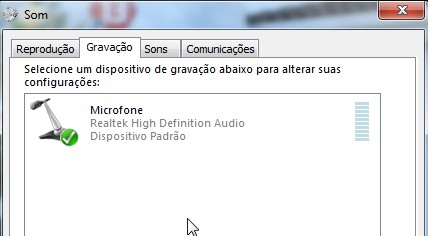
Marque a opção Mostrar Dispositivos Desabilitados
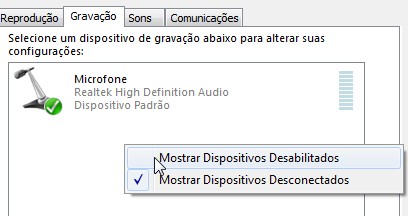
Deverá então ser exibido o dispositivo Mixagem estério (no Windows XP, este dispositivo normalmente é chamado de Stereo Mix), caso este dispositivo não tenha aparecido, provavelmente você está usando um driver genérico da placa de som, você deverá baixar o driver correto da sua placa de som, junto ao site do fabricante do seu PC/Note, caso não tenha conhecimento para isto, solicite que algum técnico da cidade faça este procedimento, você poderá aproveitar e solicitar que ele faça os procedimentos mostrados aqui neste tutorial. Como dissemos acima, algumas placas não tem este recurso, mas são excessões, a grande maioria das placas tem este recurso, provavelmente apenas falta o driver correto da mesma, isto inclusive poderá melhorar a qualidade de áudio da sua placa.
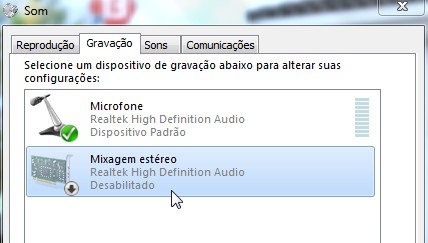
Clique com o botão direito do mouse em Mixagem estéreo e marque a opção Habilitar
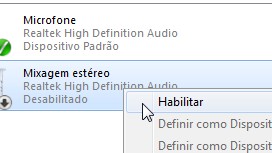
Agora clique novamente com o botão direito e marque a opção Definir como Dispositivo Padrão, com isto, todo o áudio reproduzido pelo PC será também transmitido quando o programa de transmissão (como o Simplecast) estiver aberto e conectado. Por isso é importante que quando você estiver transmitindo, você não tente ouvir a própria rádio no mesmo PC, pois começará a retransmitir o que já foi transmitido, gerando um eco na transmissão, outra dica importante é remover os sons do de outros programas como antivirus ou comunicadores instantâneos para que não sejam transmitidos assim como ter cuidado para não acessar sites com sons.
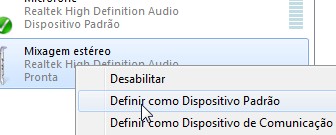
Com a configuração realizada clique em OK para fechar e aplicar as configurações:
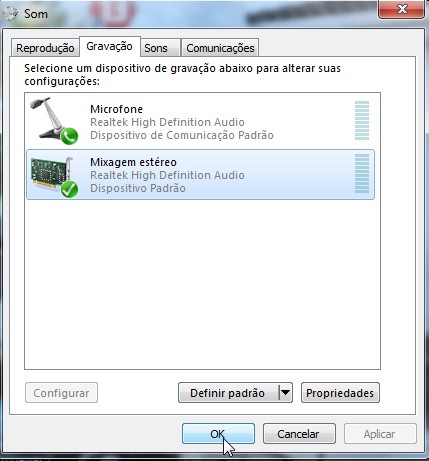
Após realizar esta configuração você está pronto para instalar o programa adequado e realizar a transmissão ao vivo, caso você vá transmitir em formato MP3 recomendamos a utilização do
Simplecast, em nossa Base de Conhecimento estão disponíveis tutoriais para ambos os formatos de transmissão.

